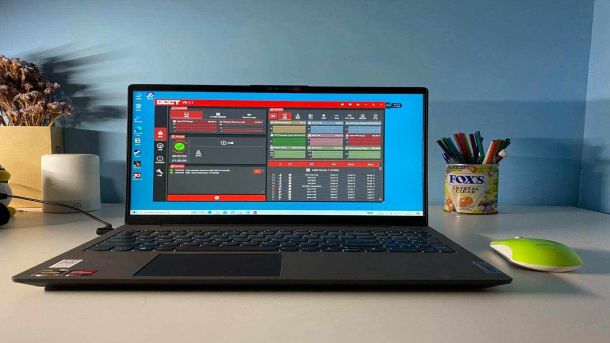电脑如何联WiFi
故障问题:

近年来,电脑已经成为我们生活中必不可少的工具之一。然而,在享受电脑带来的便利同时,也常常会遇到一些问题。其中,与联上WiFi有关的故障便是常见的困扰。许多人发现,当他们想要在电脑上上网时,无法连接到WiFi网络,这无疑令人沮丧。那么,我们该如何解决这个问题呢?
解决办法:

首先,我们要确保电脑的WiFi功能已经打开。通过点击电脑右下角的网络图标,我们可以找到“网络和Internet设置”选项。在其中,我们需要确保WiFi开关处于打开状态。如果发现开关处于关闭状态,只需点击开关即可解决问题。
其次,我们要确保电脑与WiFi信号源的距离合适。当电脑离路由器较远时,信号强度会降低,从而导致无法连接WiFi的问题。为了解决这个问题,我们可以尝试将电脑靠近路由器,或者添加WiFi信号增强器等设备来加强信号。

进一步地,我们可以尝试重新启动路由器和电脑。有时候,WiFi无法连接的问题仅仅是一个小故障,通过重新启动设备来重置网络连接,通常可以解决问题。
如果以上方法都无效,我们可以尝试检查电脑的驱动程序是否有更新。通过打开设备管理器,我们可以找到WiFi适配器,并查看是否有可用的驱动程序更新。如果有,我们只需点击更新按钮,系统即会自动下载并安装最新的驱动程序。
拓展知识:
除了以上解决办法,还有一些拓展知识可以帮助我们更好地理解与WiFi连接相关的问题。
首先,WiFi频段的选择对连接质量至关重要。现在,大部分路由器都支持2.4GHz和5GHz两个频段。一般来说,2.4GHz频段在穿墙能力和信号稳定性方面更优,而5GHz频段则拥有更高的传输速度。因此,当我们选择WiFi网络时,可以根据实际需求,选择适合的频段。
其次,WiFi信号的安全性也是需要关注的问题。为了保护个人隐私和网络安全,我们可以设置WiFi密码,并且定期更换密码。此外,使用WPA或WPA2加密协议也能提供更高的安全性。
总结:
通过以上的解决办法,我们可以轻松解决电脑无法联上WiFi的问题。有了良好的网络连接,我们可以更加畅快地上网冲浪,获取最新的资讯和享受各种在线服务。同时,我们也要注意保护网络安全,保护个人隐私。在与技术的互动中,我们能够更好地应对各种故障,并不断提升自己的技能和知识。
热门服务推荐
热门问答
热门视频
热门专题
00
:00
后结束


 推荐
推荐
 推荐
推荐